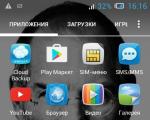Плагин friGate для Яндекс браузера. Как изменить настройки и подключить общедоступный proxy в Yandex browser Как выключить прокси в яндексе
1.Откройте меню Яндекс.Браузер в правом верхнем углу и выберите пункт меню "Настройки"
2.На вкладке настройки переместитесь в самый низ и нажмите кнопку "Показать дополнительные настройки"

3.Нажмите кнопку "Изменить настройки прокси-сервера..."

4.Нажмите кнопку "Настройка сети"

5.Введите IP-адрес и порт прокси-сервера в поля "Адрес" и "Порт". Нажмите кнопку "Дополнительно" и в появившемся окне "Параметры прокси-сервера" введите IP-адрес и порт прокси-сервера в поля "Адрес прокси сервера" и "Порт" в секции "1.HTTP" для проксирования HTTP трафика и аналогичные значения введите в секции "2.Secure" для проксирования HTTPS трафика. Внимание!Вы сможете использовать наши прокси-сервера только, если поля в секции "4.Socks" оставите пустыми, а галочку "Онин прокси-сервер для всех протоколов" снятой. Для применения настоек нажмите кнопку "ОК" во всех окнах.

6.Попробуйте перейти на нужный Вам сайт. В появившемся окне введите "Имя пользователя" и "Пароль" для доступа к нашему прокси-серверу.

Словосочетание «прокси-сервер» часто вызывает недоумение у простых владельцев персональных компьютеров. Казалось бы, что данный термин используют только системные администраторы или программисты. В реальности ситуация иная. Сегодня используют многие пользователи Сети, чтобы получить доступ к заблокированным сайтам.
Прокси-сервер: зачем его использовать?
Прежде чем искать ответ на вопрос о том, как отключить прокси-сервер в браузере, необходимо разобраться: а нужно ли его деактивировать? Прокси-сервер используют:
- Для обхода блокировки, наложенной на определенный перечень сайтов.
- Для скрытия расположения. Удаленный сервер меняет местоположение и IP пользователя, не позволяя отследить его активность в Сети. Данный сервис дарит анонимность на просторах «Всемирной паутины».
- Для обхода системной блокировки. Часто в офисах работодатели устанавливают ограничение на доступ к определенным сайтам, чаще всего - социальным сетям. Используя прокси-сервер, можно легко обойти запрет и быть «онлайн» во время рабочих часов.
Если же в сервисе нет необходимости, то тогда можно и отключить прокси-сервер. Как деактивировать функцию в различных браузерах? Давайте разберемся.
«Гугл Хром»
Использование прокси установлено во многих браузерах по умолчанию. Но тогда, как отключить прокси-сервер в «Хроме»?
Изменить настройки браузера можно на странице конфигураций «Хрома». Для этого необходимо выполнить несколько простых шагов.
- Запустить программу «Гугл Хром».
- В правом верхнем углу найти значок настроек - три точки, расположенные вертикально - и кликнуть по нему.
- В появившемся окне выбрать пункт «Настройки».
- Далее откроется новая вкладка с различными настройками. Необходимо прокрутить страницу до конца и щелкнуть по кнопке, вызывающей дополнительные настройки.
- В расширенном списке выбрать вкладку «Система».
- Затем щелкнуть по пункту, позволяющему изменить параметры прокси.
- Выбрать пункт «Настройка сети».
- Теперь можно легко отключить прокси-сервер. Как это сделать? Достаточно снять флажок с пункта «Использование прокси».
В случае необходимости активировать использование данной функции можно этим же способом. Также пользователь может вручную настроить параметры прокси в «Хроме».

«Мозила»
Если с «Хромом» все ясно, то как отключить прокси-сервер в «Мозиле»?
Надо выполнить следующие действия:
- Пользователю потребуется запустить соответствующий браузер.
- Далее найти кнопку «Настройки» и щелкнуть по ней.
- В появившемся окне выбрать вкладку «Дополнительные».
- Среди предложенных вариантов щелкнуть по меню «Сеть». В данной вкладке пользователь может изменить некоторые параметры браузера. К примеру, чтобы не создавать огромное количество временных файлов, можно поставить галочку у пункта, отключающего автоматическое управление кэшем. Так пользователю может выделить определенное количество пространства на персональном компьютере под временные файлы. Когда эта память заполнится, то кэш будет автоматически очищен.
- Теперь переходим непосредственно к тому, как отключить прокси-сервер. В разделе «Сеть» необходимо кликнуть по кнопке «Настроить».
- В новом окне пользователю предложат настроить использование прокси. Чтобы его отключить, необходимо поставить галочку у пункта «Без прокси».
- Далее требуется нажать «Ок» и сохранить настройки.
Как отключить прокси-сервер в «Яндекс.Браузере»?
В «Яндекс» подключить, настроить и деактивировать прокси-сервер довольно просто.

- Пользователю будет необходимо запустить программу «Яндекс.Браузер».
- В верхнем правом углу найти значок «Меню» браузера: три горизонтальные линии.
- Во всплывшем окне выбрать пункт «Настройки».
- В открывшейся вкладке пользователь увидит различные настройки браузера. Далее необходимо прокрутить перечень до самого конца.
- Открыть дополнительные настройки.
- Теперь можно непосредственно приступать к тому, как отключить прокси-сервер в «Яндекс.Браузере».
- В пункте «Сеть» выбрать изменение настроек прокси.
- В новом диалоговом окне кликнуть по настройкам сети.
- Снять галочку с пункта, разрешающего использовать удаленный сервер.
- Нажать «ОК» и сохранить изменения.
Подобно другим браузерам, снова активировать удаленные сервера в «Яндексе» можно тем же способом.
«Опера»
У пользователей не должно возникнуть проблем с тем, как отключить прокси-сервер в «Опере». Настройки браузера интуитивно понятны и просты.

- Для начала потребуется запустить браузер «Опера».
- Затем в левом верхнем углу кликнуть по иконке «Оперы», которая открывает меню программы.
- Среди представленного списка щелкнуть по «Настройкам».
- Пользователю будет предложено выбрать один из пунктов. Для отключения прокси необходимо кликнуть по общим настройкам.
- Далее откроется новое диалоговое окно. Здесь необходимо перейти во вкладку «Расширенные».
- Из списка, расположенного в левой части экрана, выбрать «Сеть».
- Далее в основной части окна щелкнуть по кнопке «Прокси-серверы».
- Чтобы отключить сервера, необходимо в пункте конфигураций снять все флажки.
- Нажать «ОК» и сохранить настройки.
«Виндовс»
Изменить параметры удаленных серверов можно не только в браузерах. Подключение или их деактивация легко настраивается непосредственно в операционной системе «Виндовс».

- Пользователю необходимо открыть меню «Пуск».
- В появившемся окне выбрать значок «Параметры», расположенный над кнопкой выключения персонального компьютера.
- Среди представленных категорий выбрать «Сеть и Интернет».
- Внимательно просмотреть список настроек, расположенный в левой части страницы. Кликнуть по «Прокси».
- Затем в правой части экрана найти строку «Определять параметры автоматически». Затем деактивировать данный параметр.
Вкладку «Параметры» можно закрыть. Теперь для подключения к Сети не будут использоваться удаленные сервера.
По определенным причинам некоторые сайты могут быть заблокированы для пользователя. В связи с участившимися блокировками Роскомнадзора, а также блокировками сайтов системными администраторами на работе, неработающими сайтами или функциями сайтов на территории вашей страны актуальным стало использование прокси. Благодаря нему пользователи могут без труда попасть на любой сайт, при условии, что он продолжает функционировать.
Есть несколько способов как установить VPN на Яндекс.Браузер: инсталлировать расширение для обхода блокировки или использовать анонимайзер, а также существует еще один небольшой прием специально для владельцев этого веб-обозревателя. Далее мы подробнее разберем каждый из этих вариантов.
В Яндекс.Браузере есть режим Turbo, который по своему прямому предназначению вообще-то помогает ускорить загрузку страниц и сократить потребление трафика. Но принцип его работы позволяет использовать его и для обхода блокировки. Конечно же, стоит учитывать, что такой способ далеко не всегда заменяет традиционные виды прокси, и возможно, не решит вашу проблему.
Почему Turbo можно использовать как прокси? Дело в том, что для сжатия страницы и ускорения ее загрузки данные отправляются на удаленный прокси-сервер Яндекс. Уже оттуда они в урезанном виде и направляются в ваш браузер. То есть, передача данных происходит не напрямую с сервера к компьютеру, а через «посредника» в виде прокси. Отсюда и возможность использовать Turbo в качестве простейшего способа обойти запрет.
Расширения
Браузерных расширений, предназначенных для обхода блокировки сайтов, достаточно. Они работают, как vpn для яндекс браузера, а значит еще и являются надежными шифровальщиками. Мы уже делали обзоры на самые популярные и надежные расширения, и предлагаем вам ознакомиться с этими статьями. В них вы найдете информацию о том, как установить расширения, и как пользоваться ими.
Browsec
Симпатичное и функциональное расширение для обхода блокировки. В бесплатном режиме предоставляет 4 сервера на выбор: Нидерланды, Сингапур, Англия и США. Не требует детальной настройки и начинает работать сразу же после установки. Весь исходящий и входящий трафик шифруется.
friGate
Популярное расширение, которое работает интересным способом: используя свою базу данных заблокированных сайтов, оно само включается тогда, когда вы пытаетесь зайти на запрещенный сайт. Всегда можно активировать расширение вручную, чтобы включить его там, где сайт вроде бы и работает, а какую-либо операцию (например, покупку или регистрацию) совершить не получается. Дополнение можно настроить вручную и менять страны, откуда вы якобы выходите в сеть.
ZenMate
Добротное расширение, которое также предоставляет 4 страны для обхода блокировки: Румыния, Германия, Гонконг, США. Прежде, чем пользоваться, придется зарегистрироваться, но за это можно получить бесплатно пробную версию Premium-доступа.
Анонимайзеры
Если вы не хотите устанавливать расширения, или это нельзя делать на компьютере (например, на работе), то есть еще один простой способ обойти блокировку сайта. Альтернатива устанавливаемым расширениям - анонимайзер для яндекс браузера в виде сайта. Достаточно зайти на такой сайт и прописать в соответствующее поле адрес сайта, на который вы хотите зайти.
Таких анонимайзеров в интерете можно найти очень много. На наш взгляд, наиболее стабильными являются следующие сайты:
Конечно же, вы можете использовать любой другой анонимайзер, который найдете самостоятельно, тем более, что все они практически одинаково предоставляют нужную нам услугу.
Кстати, сейчас Роскомнадзор блокирует даже анонимайзеры, поэтому указанные выше сайты могут перестать быть актуальными и полезными. Кроме того, на работе системные администраторы могут блокировать доступ к самым популярным анонимайзерам, поэтому вам останется либо искать им альтернативные сайты, либо пользоваться одним из двух других способов обойти запрет.
Теперь вы знаете о том, какими способами можно обходить любые заблокированные сайты. Выбирайте подходящий для себя вариант и беспрепятственно заходите на разные сайты. Кстати, вы также можете установить программу-VPN, которые имеют массу преимуществ перед браузерными расширениями, так как работают на весь компьютер, и помогают пользоваться такими программами, как Spotify.
Прокси-сервер - это крайне полезная вещь, которая может понадобиться в целом ряде ситуаций. Если вы привыкли пользоваться Яндекс Браузером и хотите узнать, как можно настроить прокси сервер в нём, то данная статья может вам помочь. Чтобы выполнить правильные настройки прокси сервера в яндекс браузере, вам нужно проделать следующие шаги:
- Запускаем яндекс браузер, после чего переходим в меню Настройки.
- Пролистываем открывшуюся перед нами страницу в самый низ, после чего кликаем по кнопке «Показать скрытые настройки».
- Если вы нажмёте по этой кнопке, то сможете перейти в меню дополнительных настроек. После того как это произойдёт, вам будет необходимо найти пункт Сеть, в котором вы сможете найти кнопку изменить настройки прокси-сервера. Если вы нашли такую кнопку, то кликните по ней.
- После нажатия на кнопку “изменения настроек прокси-сервера” у вас должно открыться окно “Свойства:Интернет”. Именно в этом окне мы и будем вводить все необходимые настройки прокси-сервера, поэтому переходите во вкладку “Подключения” этого окна.
- В том случае, если при просмотре поля "Настройка коммутитруемого соединения и виртуальных частных сетей" вы не находите каких-либо интернет-подключений, тогда вы подключаетесь к интернету только при помощи интерфейса сетевой карты или же при помощи локальной сети. При таком раскладе необходимо выполнять настройки прокси сервера в яндекс браузере в разделе "Настройка параметров локальной сети". Если вы получаете доступ к интернету при помощи PPPoE-подключения, тогда настройка прокси сервера будет осуществляться в разделе "Настройка коммутируемого соединения и виртуальных частных сетей".
- Выбираем из описанного выше свой вариант, после чего жмём по кнопке Настройка сети.
- В открывшейся вкладке нажимаем на кнопку "Использовать прокси-сервер для локальных подключений (не применяется для коммутируемых или VPN-подключений)", после чего жмём “Дополнительно”.
- После открытия окна "Параметры прокси-сервера" для типов прокси серверов HTTP и Secure в поле "Адрес прокси-сервера" задаем ip вашего прокси сервера. В поле "Порт" для таких типов прокси как HTTP и Secure задаем значение вашего порта. Такие поля как: "FTP:", "SOCKS:" заполнять не надо, они должны быть пустыми, это касается также значения поля порт. Далее просто сохраняем все наши введённые данные, после чего нажимаем кнопку "ОК".
Всё теперь вы можете пользоваться всеми преимуществами прокси-сервера с Яндекс Браузера. Само собой, для этого вам необходимо иметь ip прокси сервера, а также значение порта. Как их можно получить? Их всегда можно по очень выгодной цене, как только вы это сделает и как только вы выполните настройку по вышеописанной инструкции, вы можете сразу приступить к использованию прокси-сервера.
Следует помнить, что логин и пароль при выполнении настроек прокси-сервера задавать не стоит, так как при первом же подключении выскочит окно авторизации, в котором и нужно будет ввести эти данные.
Если вы желаете убедиться в том, что прокси-сервер действительно работает, вы можете просто проверить адрес своего ip при помощи какого-либо онлайн сервиса, после чего вы увидите введённый вами адрес в процессе настроек. Это и будет прекрасным доказательством того, что теперь вы пользуетесь прокси сервером при использовании интернета и обладаете всеми преимуществами такого метода.
Также на нашем сайте вы всегда можете узнать, как отключить прокси сервер в яндексе браузере, в том случае если вы не хотите больше им пользоваться.
Для настройки HTTP или Socks прокси в Яндекс Браузере на Windows выполните следующие действия.
Внизу страницы нажмите на кнопку "Показать дополнительные настройки".

Выберите "Изменить настройки прокси-сервера".

Открывается окно настроек непосредственно самой операционной системы Windows.


Укажите параметры используемого прокси в зависимости от его типа. По возможности мы рекомендуем использовать Socks 5 прокси. На данный момент это самый анонимный протокол.
- Вписываем HTTP прокси
- Вписываем HTTPS прокси li>
- FTP, как правило, использует тот же HTTP или HTTPS прокси li>
- Для Socks прокси обычно заполняют только это одно поле li>

Прокси с авторизацией по логину и паролю
Хотим обратить внимание на то, что настройка прокси производится непосредственно в самой операционной системе Windows.
Если вы используете VPN, то может возникнуть нежелательная ситуация, когда трафик сначала идет на прокси сервер и только затем на VPN (цепочка: прокси + VPN). Тогда как оптимальным вариантом с точки зрения безопасности и анонимности считается цепочка: VPN + прокси.
Для решения этой проблемы наилучший вариант - это использовать программу проксификатор Proxifier.